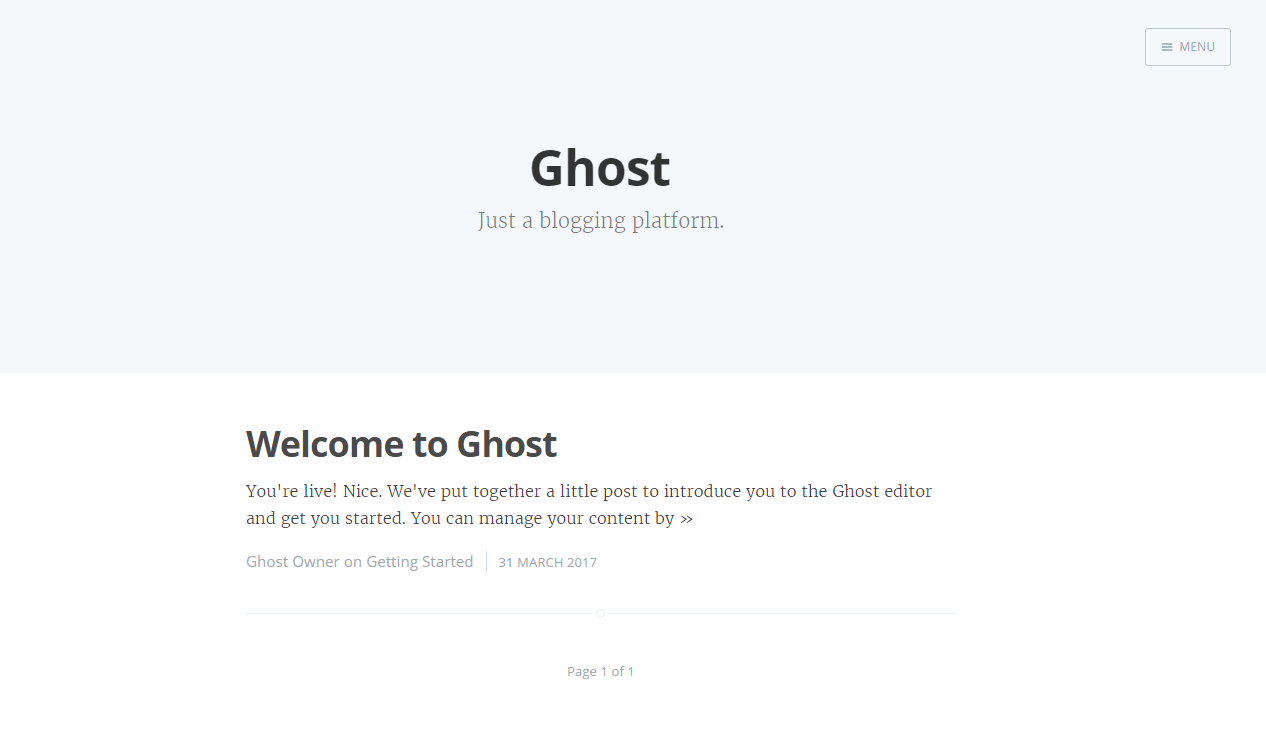Запускаем свой блог на Ghost с помощью docker-compose
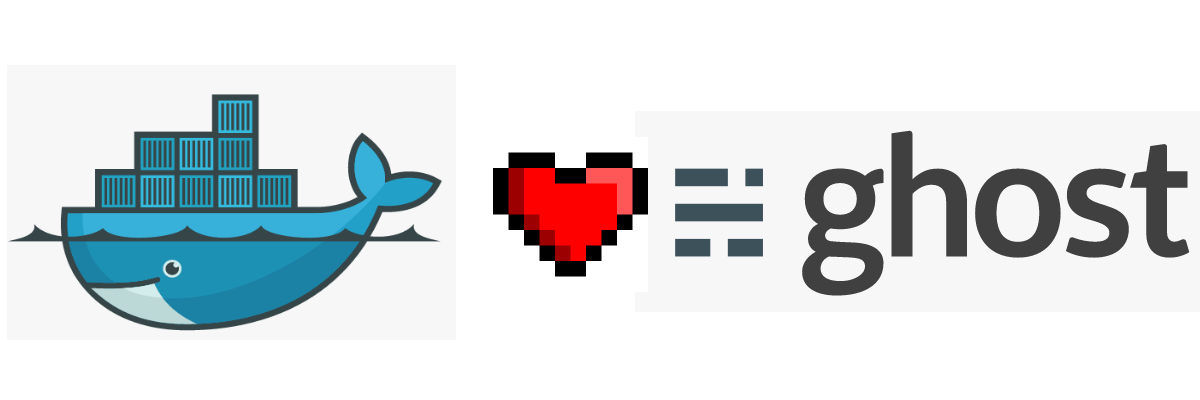
Ghost это очень мощная и в то же время лаконичная платформа для блогинга, а docker-compose прекрасный инструмент для установки и конфигурирования программ с помощью одного .yml файла. В этой статьей я хочу коротко рассказать о том как мы быстро настроили блог для нашего проекта [1] с помощью docker-compose.
Начнем!
Во-первых, проверьте что на вашей машине установлен docker и docker-compose. Команды приведенные ниже должны вывести версии этих утилит.
docker -v
docker-compose -vВ Docker Hub есть официальный образ с Ghost [2], его мы и будем использовать в нашем docker-compose.yml файле.
Создадим docker-compose.yml файл
touch docker-compose.ymlИ вставим в него следующие строки
version: '2'
services:
web:
restart: always
image: ghost
ports:
- "80:2368"
volumes:
- {path_to_save_ghost_data}:/var/lib/ghostЗаменим {path_to_save_ghost_data} на путь в котором Ghost будет хранить свою конфигурацию и БД, например у меня это /home/administrator/ghost.
Все готово для того чтобы запустить Ghost на вашей машине:
docker-compose up -dПредлагаю проверить что Ghost завелся и работает. Откройте в своем браузере адрес машины на которой установлен Ghost — вы должны увидеть стандартное приветствие.
В принципе Ghost работает и можно все оставить как есть, но я рекомендую чуть-чуть настроить конфигурацию.
Остановим наш блог:
docker-compose up -dОткроем конфигурационный файл, находящийся по адресу {path_to_save_ghost_data}/config.js, в моем случае это /home/administrator/ghost/config.js.
Найдем секцию development (да! не production, т.к. по некоторым причинам невозможно запустить Ghost в production режиме внутри Docker, если вы знаете способ расскажите о нем в комментариях).
Укажите адрес своего блога и адрес отправителя, должно получится примерно так:
development: {
url: 'https://blog.ambar.cloud', // адрес вашего блога
mail: {
from: 'hello@ambar.cloud', // адрес отправителя
},
database: {
client: 'sqlite3',
connection: {
filename: path.join(process.env.GHOST_CONTENT, '/data/ghost-dev.db')
},
debug: false
},
server: {
host: '0.0.0.0',
port: '2368'
},
paths: {
contentPath: path.join(process.env.GHOST_CONTENT, '/')
}
},Запустим блог, и проверим что все работает
docker-compose up -dНа этом все, спасибо за внимание! В следующей статье я расскажу как быстро настроить OpenVPN c помощью docker-compose.
Автор: Ilya
Источник [3]
Сайт-источник PVSM.RU: https://www.pvsm.ru
Путь до страницы источника: https://www.pvsm.ru/hosting/252014
Ссылки в тексте:
[1] нашего проекта: https://habrahabr.ru/post/325786/
[2] официальный образ с Ghost: https://hub.docker.com/_/ghost/
[3] Источник: https://habrahabr.ru/post/325868/
Нажмите здесь для печати.